設計師在使用建筑CAD軟件繪制DWG圖紙的過程中,經常需要繪制柱子,那么怎么才能快速繪制柱子呢?接下來小編以浩辰建筑CAD軟件為例給大家介紹一下操作教程吧!
CAD繪圖:標準柱功能介紹
在軸線的交點或任何位置插入矩形柱、圓柱或正多邊形柱,還包括創建異形柱的功能。插入柱子的基準方向總是沿著當前坐標系的方向,如果當前坐標系是UCS,柱子的基準方向自動按UCS的X軸方向,不必另行設置。
【標準柱】命令的工具按鈕選擇Pline創建異形柱“選擇Pline創建異形柱”和在圖中拾取柱子形狀或已有柱子“在圖中拾取柱子形狀或已有柱子”圖標,用于創建異型柱和把已有形狀或柱子作為當前標準柱使用。

建筑設計→柱梁板→標準柱(BZZ)
CAD繪圖:創建標準柱的操作步驟
1.設置柱的參數,包括截面類型、截面尺寸和材料;
2.單擊下面的工具欄圖標,選擇柱子的定位方式;
3. 根據不同的定位方式回應相應的命令行輸入;
4. 重復1-3步或回車結束標準柱的創建。
以下是具體的交互過程:
點取菜單命令后顯示對話框,在選取不同形狀后顯示對應的參數輸入,輸入橫向和縱向尺寸或者直徑,在圖像框中點取所需的預設對齊點,進入命令行交互。
其中矩形柱提供了9個預設對齊點,單擊其中圖像框柱子的9個對齊點位置即可預設插入時的對齊方式,如下圖所示。
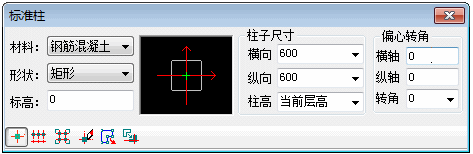
其中非矩形的標準柱只能提供5個預設對齊點,以圓柱為例,如下圖所示。
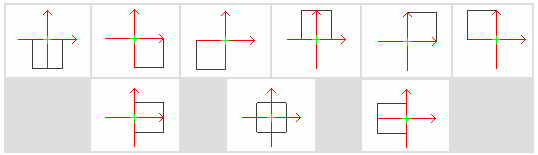
CAD繪圖:標準柱對話框控件說明
[柱子尺寸] 其中的參數因柱子形狀而略有差異,如圖所示。


[柱高]柱高默認取當前層高,也可從列表選取常用高度。
[偏心轉角]其中旋轉角度在矩形軸網中以 X 軸為基準線;在弧形、圓形軸網中以環向弧線為基準線,以逆時針為正,順時針為負自動設置。
[材料] 由下拉列表選擇材料,柱子與墻之間的連接形式以兩者的材料決定,目前包括磚、石材、鋼筋混凝土或金屬,默認為鋼筋混凝土。
[形狀] 設定柱截面類型,列表框中有矩形、圓形、正三角形...等柱截面,選擇任一種類型成為選定類型。
[點圖像框選擇柱子對齊方式] 點取柱子四角或者四邊中點、柱子中心點定義對齊點。
[點選插入柱子] 優先捕捉軸線交點插柱,如未捕捉到軸線交點,則在點取位置按當前UCS方向插柱。
[沿一根軸線布置柱子] 在選定的軸線與其它軸線的交點處插柱。
[矩形區域的軸線交點布置柱子] 在指定的矩形區域內,所有的軸線交點處插柱。
[替換圖中已插入柱子] 以當前參數的柱子替換圖上的已有柱,可以單個替換或者以窗選成批替換。
[選擇Pline創建異形柱] 以圖上三種對象創建異形柱,包括 1.閉合的多段線(已有功能);2.圖案填充;3. 開口加粗多段線(線寬大于等于50)。
[在圖中拾取柱子形狀或已有柱子] 以圖上已繪制的閉合Pline線或者已有柱子作為當前標準柱讀入界面,接著插入該柱。
以上是浩辰建筑CAD軟件中繪制柱子的操作教程,更多相關CAD教程,請訪問 : http://www.2008design.com
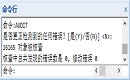
2023-01-31
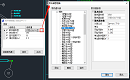
2021-10-14

2021-06-11
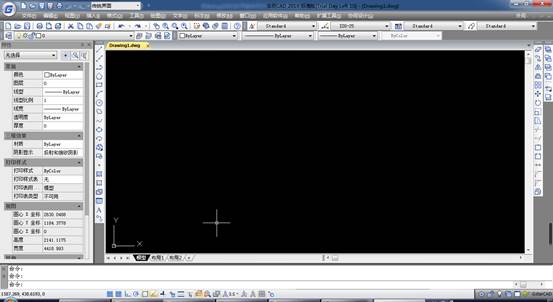
2019-10-25

2019-08-22

2019-05-07

2019-05-07

2019-05-07
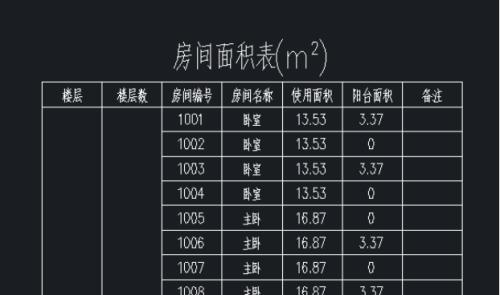
2019-05-07
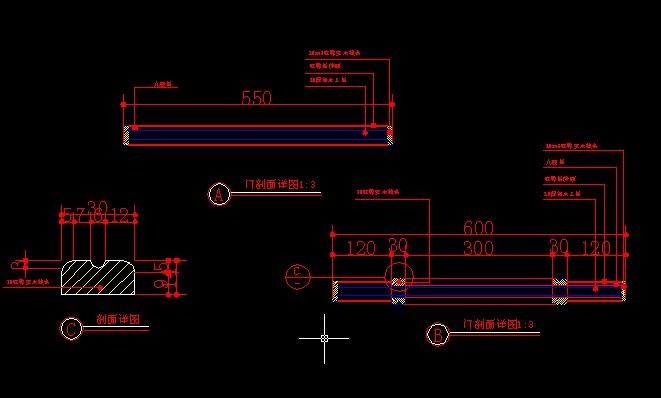
2019-05-07
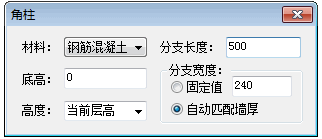
2019-05-07
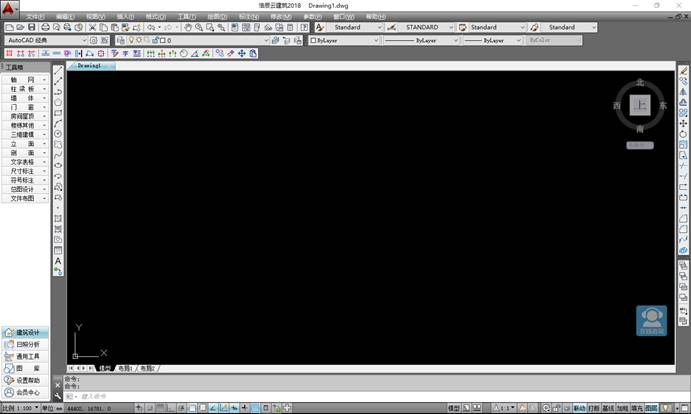
2019-05-07
